迅捷屏幕录像工具这款录屏软件怎么用
如何录制屏幕?强大快捷键,使用这款软件高效录屏
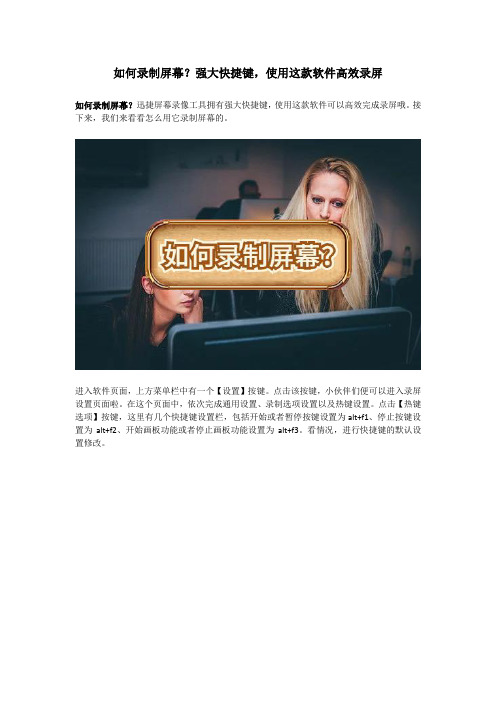
如何录制屏幕?强大快捷键,使用这款软件高效录屏
如何录制屏幕?迅捷屏幕录像工具拥有强大快捷键,使用这款软件可以高效完成录屏哦。
接下来,我们来看看怎么用它录制屏幕的。
进入软件页面,上方菜单栏中有一个【设置】按键。
点击该按键,小伙伴们便可以进入录屏设置页面啦。
在这个页面中,依次完成通用设置、录制选项设置以及热键设置。
点击【热键选项】按键,这里有几个快捷键设置栏,包括开始或者暂停按键设置为alt+f1、停止按键设置为alt+f2、开始画板功能或者停止画板功能设置为alt+f3。
看情况,进行快捷键的默认设置修改。
完成快捷键设置以后,进入软件操作页面。
简单浏览下页面内容以及分区,进行页面中的录屏选项设置。
此外,小伙伴们还可以选择是否开启屏幕画图工具或者悬浮框哦。
点击页面【更改目录】按键,进行录屏文件保存位置的自定义选择。
完成以上设置以后,点击页面右下角的【开始录制】按钮,开始屏幕视频录制。
在这个录屏的过程中,小伙伴们按需选择暂停屏幕录制或者停止屏幕录制哦。
当然啦,想要使用快捷键开始、暂停或者停止录屏的话,也是可以的哦。
掌握快捷键的使用方法,大家也可以高效率地完成屏幕视频录制操作。
慢慢来,在空余时间掌握一些录屏技巧,可以帮助小伙伴们提高学习、工作效率。
电脑上怎么录制别人视频
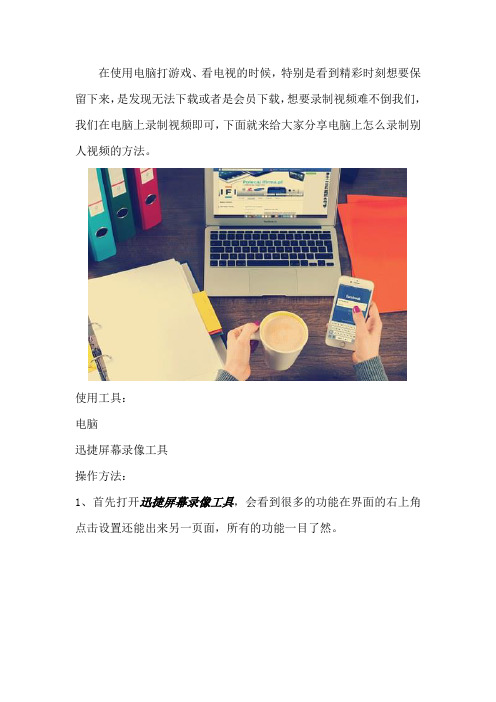
在使用电脑打游戏、看电视的时候,特别是看到精彩时刻想要保留下来,是发现无法下载或者是会员下载,想要录制视频难不倒我们,我们在电脑上录制视频即可,下面就来给大家分享电脑上怎么录制别人视频的方法。
使用工具:
电脑
迅捷屏幕录像工具
操作方法:
1、首先打开迅捷屏幕录像工具,会看到很多的功能在界面的右上角点击设置还能出来另一页面,所有的功能一目了然。
2、接着设置一些录屏参数,全屏与区域两种录制方式,通过全屏可录制电脑的整个屏幕,区域录制可以按照用户的需求拖动鼠标进行调节窗口大小录制,其它参数大家可以自行设置。
3、然后设置鼠标特效拥有特殊的鼠标指针特效:移动轨迹、鼠标高
亮、点击效果等还能随意设置鼠标移动的颜色使用后你会感觉很有特点。
4、找到保存文件夹的位置,然后再点击按钮就可以自定义选择保存地点。
5、在设置中可以点击隐藏到任务栏,不退出程序这一按钮我们便可以一边做其他事情一边继续录制视频,是不是很方便!
6、然后点击悬浮框上的开始按钮即可开始录制视频,点击结束按钮即可停止录制,想要查看录制完成的视频,可以右击悬浮框,点击打开文件夹可以看到刚刚录制的视频。
以上就是电脑上怎么录制别人视频的全部操作方法,此款桌面录屏软件是电脑桌面录屏软件中操作最简单的一款屏幕录像软件。
怎么用屏幕录像工具录制视频教程 用电脑录屏的方法

随着互联网逐渐兴起网络教学也随之火爆起来,那如果你想制作一个网络教程时怎么办呢?此时你就可以利用迅捷屏幕录像工具把操作步骤录制下来。
1、首先打开我们上面所提到的屏幕录像工具并在视频选项中确立好屏幕录制的方式(全屏录制/区域录制)。
2、然后根据需要在音频选项中调整录制的声音来源,声音来源分为四种,可以根据字面意思理解录制方式然后调整参数。
3、接下来就要在画质设置中调整输出的视频分辨率,软件分为标清、高清、原画三种分辨率,画质越高所占用的内存越大因此要根据需要结合实际情况进行调整。
4、之后在录制格式中选择想要输出的视频格式,视频格式被分为avi、mp4和flv三种,通常可以输出为较为通用的mp4格式或别的想保存的格式。
5、相关功能都调整好后点击开始录制按钮就可以根据相关参数录制视频了,在录制过程中点击暂停录制/开始录制按钮控制录制的开始与停止,录制好后点击右下角的矩形框就可以输出视频了。
这就是录制教学视频的方法了,或许你会发现我们还有模式选择及保存到文件夹的参数没有修改,因为我们主要修改的参数是前四项,而其余几项则根据需要进行调整,希望以上方法可以帮助到你。
怎么使用录屏软件

随着互联网的发展,视频受到越来越多人的喜爱,比如说学习课程、游戏录制等。
当我们在听取老师直播课程时,怕有些知识点没有记录,可以使用录屏软件将对应的课程视频录制下来。
今天小编给大家分享一些录屏软件及具体的使用方法,希望可以帮助到大家呀!
工具一:迅捷屏幕录像工具
该工具是小编常用的办公软件之一,具体录制视频的操作也是挺简单的,在打开屏幕录像工具之后,就可以在页面中对一些设置做调整了。
页面中有五大选项需要设置,分别是视频选项、音频选项、画质设置、录制格式、模式选择。
在页面中出来以上录制视频的选项可以设置,还有其他参数是需要完善的。
如果我们需要对视频进行标注的话,可以勾选“开启屏幕画图工具”。
保存至文件夹可以调整录制视频的具体保存位置,点击更改目录就可以选择文件保存的位
置了。
当我们调整好该工具中的设置后,点击“开始录制”就可以录制我们需要的视频了。
工具二:Xbox
Xbox是Windows系统自带的录屏软件,首先,需要将这个录屏软件给打开,使用快捷方式,即在电脑键盘上点击“Windows+G”。
在捕获功能框中点击开始就可以录制视频了。
如果大家已经熟练使用这个工具的话,打开软件之后,可以使用“Windows+Alt+R”直接开始录制。
上面就是今天小编给大家分享的两种录屏软件了,大家有需要的话,可以学习使用看看啊!。
如何录制电脑桌面视频,什么桌面录屏软件好?
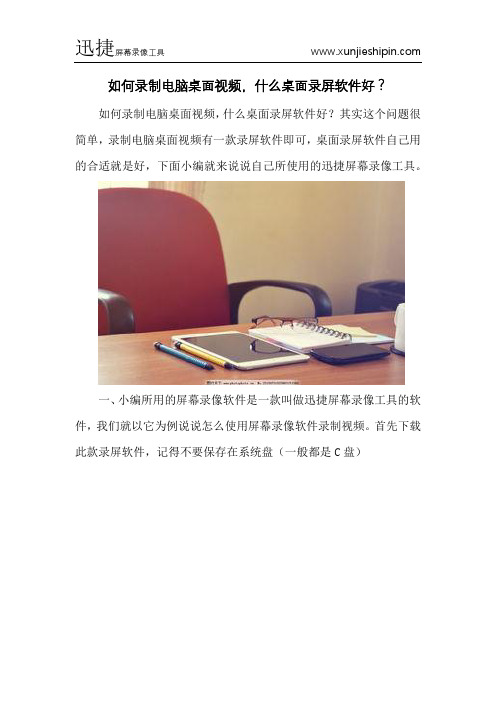
如何录制电脑桌面视频,什么桌面录屏软件好?
如何录制电脑桌面视频,什么桌面录屏软件好?其实这个问题很简单,录制电脑桌面视频有一款录屏软件即可,桌面录屏软件自己用的合适就是好,下面小编就来说说自己所使用的迅捷屏幕录像工具。
一、小编所用的屏幕录像软件是一款叫做迅捷屏幕录像工具的软件,我们就以它为例说说怎么使用屏幕录像软件录制视频。
首先下载此款录屏软件,记得不要保存在系统盘(一般都是C盘)
二、下载完成,以后安装这款屏幕录制软件,记得保存在非系统盘(一般是D、E、F盘),然后等待进度条到顶即可安装完毕。
三、安装完毕后就是对这款软件录制前的设置了(比如说:画质、音频、录制格式等等了)这些都是根据你的需要自行设置的,小编在这就不花太多时间墨迹了。
四、这一切都弄好,可以把视频存放位置弄下,如上别放在系统盘,然后点击开始录制,具体录制时间根据你的需求来定。
五、如果你在录制视频是需要用到画笔工具时,可以按快捷键ALT+F3进行快使用,不建议勾选使用画笔工具,影响录制体验。
六、录制完成以后,点击暂停录制完成录制,然后点击目录文件夹查看你刚录制的视频。
用电脑怎么录制屏幕视频
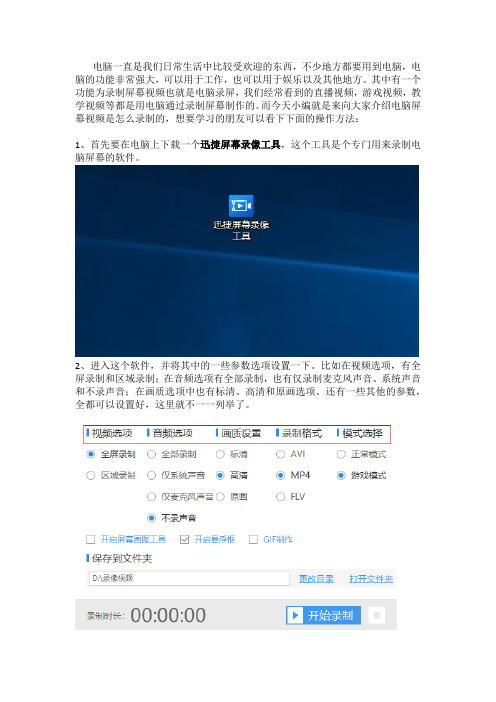
电脑一直是我们日常生活中比较受欢迎的东西,不少地方都要用到电脑,电脑的功能非常强大,可以用于工作,也可以用于娱乐以及其他地方。
其中有一个功能为录制屏幕视频也就是电脑录屏,我们经常看到的直播视频,游戏视频,教学视频等都是用电脑通过录制屏幕制作的。
而今天小编就是来向大家介绍电脑屏幕视频是怎么录制的,想要学习的朋友可以看下下面的操作方法:
1、首先要在电脑上下载一个迅捷屏幕录像工具,这个工具是个专门用来录制电脑屏幕的软件。
2、进入这个软件,并将其中的一些参数选项设置一下。
比如在视频选项,有全屏录制和区域录制;在音频选项有全部录制,也有仅录制麦克风声音、系统声音和不录声音;在画质选项中也有标清、高清和原画选项。
还有一些其他的参数,全都可以设置好,这里就不一一列举了。
3、以上选项都设置完成之后,可以点击更改目录来选择合适的路径或者容易找到的路径来存放录制完成的视频。
4、然后你就可以开始录制屏幕视频了,点击“开始录制”按钮开始录屏。
5、录制过程中可以开启屏幕画图工具进行画图操作,一般教学视频要用到这个工具。
录制结束后,点击“暂停录制”按钮并进行保存。
6、最后录制完成的视频会被保存到你选择的文件夹中。
以上就是我向大家介绍的关于用电脑录制屏幕视频的操作了,大家要是喜欢或者
觉得有用的话就赶紧去下个迅捷屏幕录像工具试试手吧。
【屏幕录像软件】电脑怎么全屏录制画面?原画录屏我就服它

电脑怎么全屏录制画面?原画录屏我就服它
在日常生活中有朋友会经常在电脑上录制一些视频,比如电影、电视剧、直播课程等。
那有什么好用的软件?电脑怎么全屏录制画面?下面小林分享一下个人使用迅捷屏幕录像工具的经验,让大家知道一个录制屏幕视频的新方法。
具体操作流程:
第一步:打开“迅捷屏幕录像工具”PC版软件后,我们在软件窗口中设置录制屏幕视频的参数,比如今天小林点击的是“全屏录制”、“仅系统声”、“原画”、“FLV”、“正常模式”。
第二步:在录制前,我们可以在软件主界面上方点击“设置”按钮。
在一个新窗口跳出后,点击选择“热键设置”,在右方对录制的快捷键进行个性化设置,比如把停止录制的快捷键改为ALT+T。
第三步:退出“设置”的窗口回到主界面,我们点击“开始录制”即可。
当录制完毕,只需点击最右下角的蓝白相间的小正方块按钮,这样录制好的屏幕视频文件便会自动保存。
其实录制屏幕视频还是挺简单的,只要使用一款比较实用的录屏软件就可以了。
希望以上的新方法给大家带来了便利,谢谢阅读。
电脑播放视频怎么能录制下来

电脑播放视频怎么能录制下来?其实很简单,接下来就来教大家怎么录制电脑视频,不损音质画质的操作过程。
使用工具:
电脑(连接网络)
迅捷屏幕录像工具
使用方法:
1、首先在电脑上下载迅捷屏幕录像工具,根据安装提示进行安装在电脑上。
2、我们打开迅捷屏幕录像工具,然后设置我们录制视频时的一些参数,具体的参数设置如下图。
3、之后便是设置我们视频录制好后的存储位置,可以通过更改目录
来完成我们文件夹的更换。
建议将文件夹换至c盘以外的非系统盘文件夹。
4、这一切都设置完成了,我们就可以开始录制视频了,点击迅捷屏幕录像工具上面的开始录制,便能正式的录制视频。
5、我们设置的录制范围为区域录制,所以在我们的视频正式开始录制后屏幕中间会出现一个鼠标箭头,拉伸它便可以选择我们的录制范围。
下图便是本次录制选择的录制范围。
6、最后,当我们的视频录制好后,我们点击停止录制按钮即可完成视频的录制。
7、最后当视频录制好后,我们需要查看视频的话,可以点击下图中的打开文件夹,在随后弹出的文件夹中,就能找到我们录制的视频了。
以上便是电脑播放视频怎么能录制下来的全部步骤了,你看明白了
吗?其实使用迅捷屏幕录像工具相对来说还是比较容易,建议大家多看几遍教程步骤,用起来才会得心顺手。
- 1、下载文档前请自行甄别文档内容的完整性,平台不提供额外的编辑、内容补充、找答案等附加服务。
- 2、"仅部分预览"的文档,不可在线预览部分如存在完整性等问题,可反馈申请退款(可完整预览的文档不适用该条件!)。
- 3、如文档侵犯您的权益,请联系客服反馈,我们会尽快为您处理(人工客服工作时间:9:00-18:30)。
迅捷屏幕录像工具这款录屏软件怎么用网络上已经有很多类似于腾讯,爱奇艺的视频网站,其实只要安装一款好的视频录制软件我们就可以自己动手操作。
比如迅捷屏幕录像工具就是一款可以录制视频的软件,我们可以通过它录制每一个自己想要的精彩视频,下面就是小编为大家准备的方法教程:
一、录屏所需工具:迅捷屏幕录像工具
迅捷屏幕录像工具是一款专业的屏幕与声音同步录制的视频录制软件,通过软件可录制游戏视频、网页视频、网络课件、电脑屏幕等,完美支持声音、画面同步录制效果,录制时长无任何限制,是电脑录屏软件中操作最简单的一款屏幕录像软件。
二、操作流程:
1、首先第一步我们应该选择一款好的屏幕录像工具例如迅捷屏幕录像工具,然后在电脑上安装好。
首先进入官网,点击“下载软件”按钮。
2、下载完成后,进行安装。
3、安装完成后,点击“立即体验”按钮。
4、这时我们可以看到界面中有视频选项、录制格式、音频选项和画质设置等,这些都是我们在进行录制工作前可以选择自己想要的效果。
5、当然如果您想录制的是高清视频我们就可以点击画面设置中的高清按钮。
6、按照以上的设置都设置完成后我们就可以点击界面右下
角的开始录制按钮开始录制视频。
傻子般的操作方式相信大家一看便知,喜欢的朋友可以收藏一波!迅捷屏幕录像工具支持录制电脑屏幕画面、播放器视频、聊天视频、网页视频等各种视频录制。
而且软件界面设计人性化,操作起来很简单,还可以录制高清视频。
